Ändern des Download -Ordners im Windows -Betriebssystem

- 1257
- 68
- Kenny Birkemeyer
Wenn wir im Internet arbeiten, laden wir ständig alle Informationen herunter: Dokumente, Foto- und Videodateien. Klicken Sie einfach auf den Download -Link und die Datei wird irgendwo gespeichert. Und oft bemerken wir nicht genau, wo es sich danach befindet, was zu einer langen und schmerzhaften Suche nach seiner Lage führt. Überlegen Sie, wie Sie den Download -Ordner in Windows finden und ändern können.

Um dieses Problem zu lösen, können Sie die Einstellungen des von Ihnen verwendeten Internet -Prüfers verwenden. Dies funktioniert jedoch nicht immer, beispielsweise im Windows 10 Microsoft Edge -Browser bedeutet solche Änderungen nicht. Daher beschreiben wir auch Optionen, um den Parameter direkt im System zu ändern.
Yandex.Browser
Anweisungen zum Ändern des Download -Ordners in Yandex.Browser, ganz einfach:
- Öffnen Sie Yandex und klicken Sie in die Schaltfläche Right Ecke Menü (horizontale Streifen).
- Gehen Sie zum Element "Einstellungen".
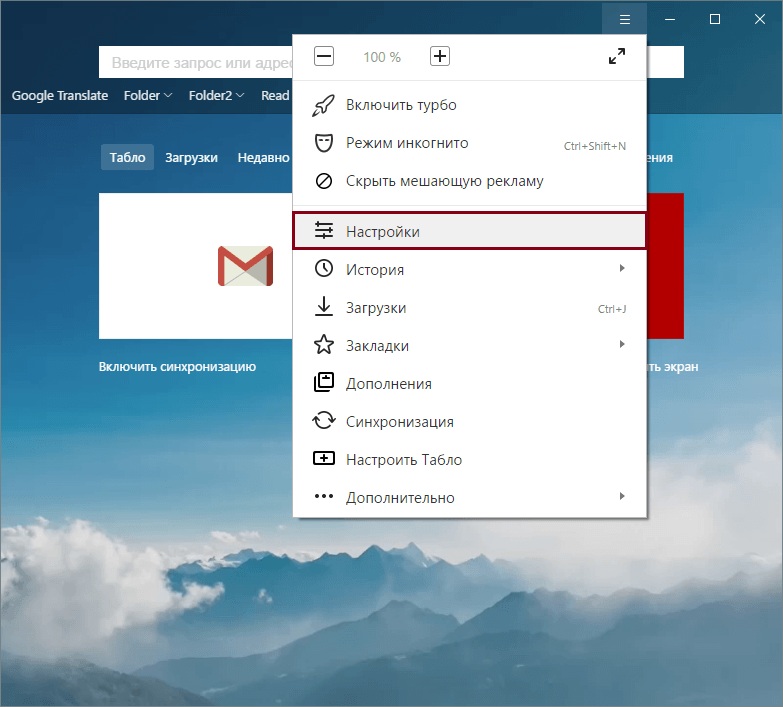
- Eine separate Registerkarte mit einer Einstellseite wird angezeigt.
- Scrollen Sie es bis zum Ende und klicken Sie auf "Zusätzliche Einstellungen anzeigen".
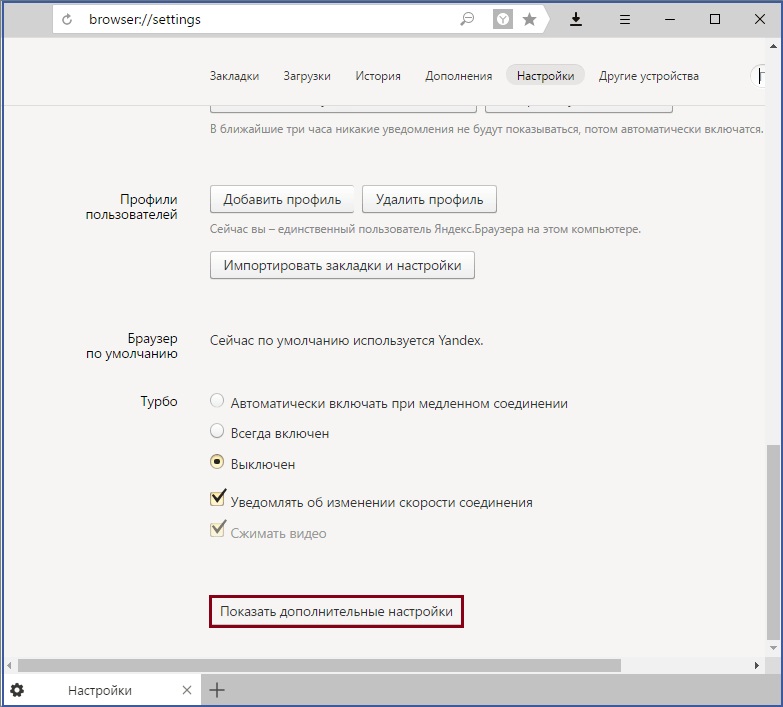
- Wählen Sie im angezeigten Fenster "Ändern".
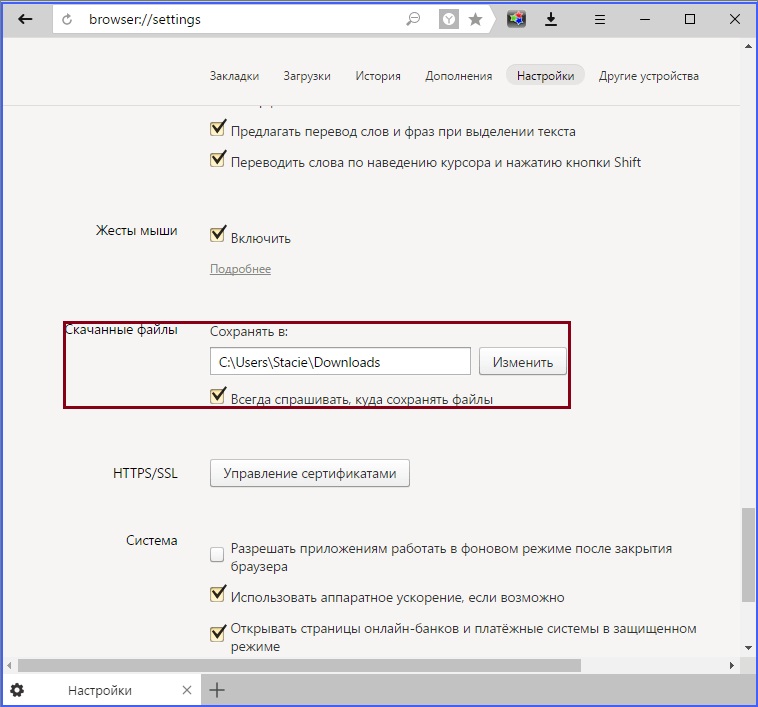
- Wählen Sie den Ort aus, an dem alle heruntergeladenen Dateien aufgezeichnet werden, oder erstellen Sie eine neue.
- Schließen Sie das Einstellungsfenster.
Jetzt werden alle Dateien in den ausgewählten Ort geladen. Um sie zu finden, können Sie dem Pfad im Leiter folgen oder im Programm selbst öffnen: Klicken Sie im Menü Mengen neben der Datei auf "anzeigen".
Google Chrome
In Chrom ist der Algorithmus praktisch nicht anders:
- Führen Sie das Google Chrome aus und öffnen Sie das Einstellungselement (Schaltfläche mit Streifen).
- Klicken Sie auf der angezeigten Seite auf den Link und öffnen Sie zusätzliche Einstellungen.
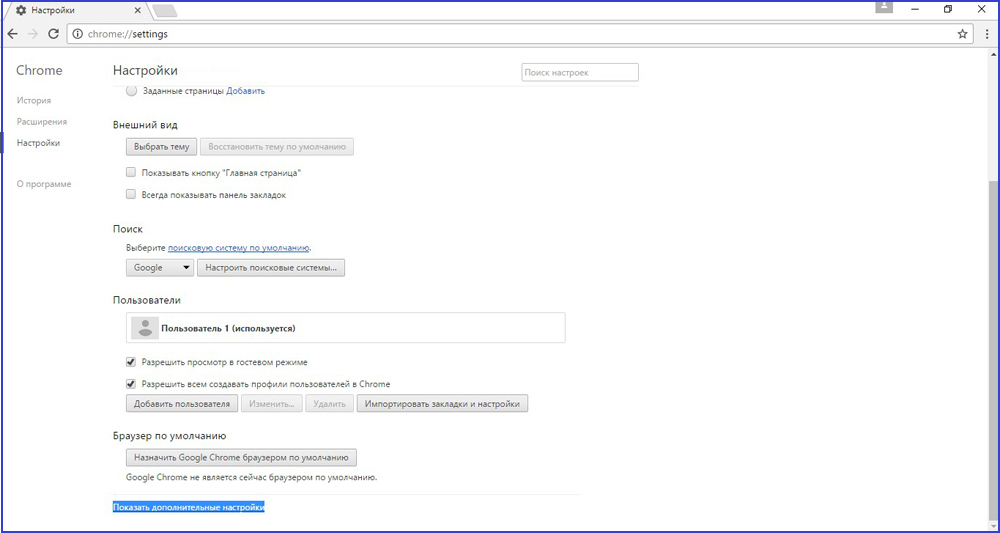
- Wählen Sie "ändern" und geben Sie eine neue Art der Erhaltung an.
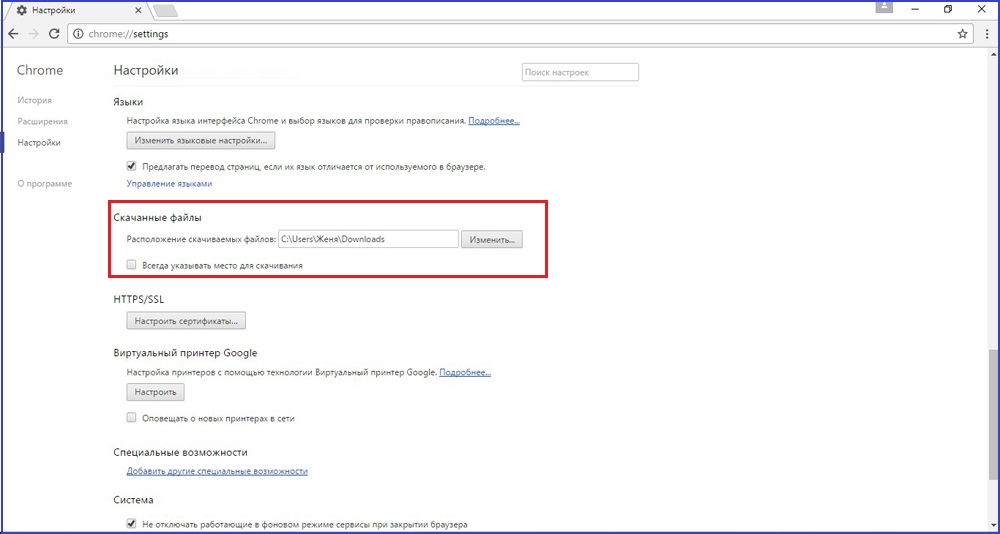
- Sie können ein Checkmark in das Fenster einfügen, in dem Sie vor dem Herunterladen einen Speicherplatz anfordern können.
Ähnlich wie bei Yandex können Sie hier den Speicherplatz mit dem "Show" -Punkt neben der heruntergeladenen Datei in der Heizliste öffnen.
Internet Explorer
Wenn Sie sich auf eine seltene Anzahl von Personen beziehen, die immer noch Internet Explorer verwenden, wird hier der Anweisungen, wie Sie den Ort des Speicherns von Hängen verändern:
- Führen Sie den Browser aus und klicken Sie auf die Einstellungen (Ausrüstung in der Ecke rechts).
- Klicken Sie auf "Downloads anzeigen".

- Gehen Sie zu den Parametern und wählen Sie "Bewertung" aus.
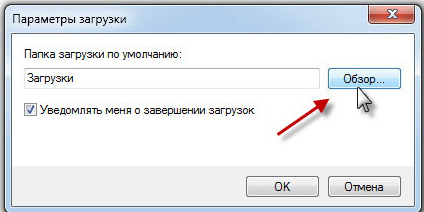
- Geben Sie im geöffneten Fenster das richtige Verzeichnis an oder erstellen Sie es.
Jetzt werden alle Dateien hier gespeichert. Es gibt eine weitere universelle Möglichkeit, sich für alle Benutzer zu ändern - dies erfolgt direkt durch die Systemeinstellungen.
Veränderung, Bewegung und Wiederherstellung des Verzeichnisses in Windows
Wenn Sie im Internet verschiedene Surfprogramme verwenden, ist es einfacher, den Speicherort des Systemordners zu ändern, in dem der Standard -Download stattfindet. Ein solches Bedürfnis entsteht, wenn die Systemscheibe voll ist, und Sie laden große Informationsmengen aus dem Netzwerk herunter, was zu Einfrieren und Hemmung bei der Arbeit führt. Zuerst müssen Sie wissen, wie Sie diesen Ordner in einem Windows -Computer finden:
- Im Führungsfenster links im Menü neben dem Desktop und "Lieblings" -Punkte werden das Verzeichnis „Laden“ mit dem blauen Strelka sein.
- Sie können auf die Systemdisk (normalerweise diese CD C) gehen, zu Benutzern (Benutzer) gehen, dann mit Ihrem Benutzernamen auf das Symbol klicken und "Downloads" (Downloads) öffnen (Downloads).
Dieses Verzeichnis ist systemisch, daher ist das Ändern der Einstellungen nicht so einfach. Es gibt keine Möglichkeit, nur den Ordner für Downloads im System zu ändern. Aber Sie können es bewegen:
- Öffnen Sie im Leiterfenster den Pfad, auf dem sich das Systemverzeichnis befinden sollte, wo der geladene Inhalt erhalten bleibt.
- Rufen Sie das Kontextmenü an und gehen Sie in "Eigenschaften".
- In dem neuen Fenster, das angezeigt wird, gehen wir zur Registerkarte "Ort".
- Der Eröffnungspunkt zeigt den aktuellen Standort an.
- Klicken Sie auf "Verschieben".
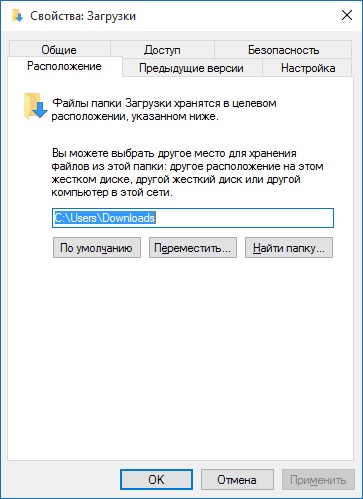
- Wählen Sie ein neues, vorzugsweise erstellter und notwendigerweise leerer Verzeichnis.
- Klicken Sie auf "Bewerben" und bestätigen Sie die Bewegung aller Daten an einen neuen Ort.
Die Wiederherstellung des vorherigen Zustands ist auf ähnliche Weise möglich. Geben Sie einfach den vorherigen Pfad an.
Es kommt vor, dass Benutzer dieses Verzeichnis versehentlich löschen oder es selbst verschwinden kann, beispielsweise wenn der Computer mit einem Virus infiziert ist. In diesem Fall sollten Sie als erstes den Computer mit Antivirus überprüfen und die Bedrohungen neutralisieren.
Überlegen Sie, wie Sie den Ort der Erhaltung im System wiederherstellen können, wenn dieser Ordner plötzlich verschwunden ist, und jeder Browser legt Lasten an verschiedenen Stellen nach eigenem Ermessen.
- Gehen Sie zum "Start" und wählen Sie "Ausführen".
- Rufen Sie die Befehlszeile an, indem Sie CMD drucken und auf die Eingabetaste klicken.
- Nehmen Sie den folgenden Datensatz in der Befehlszeile:
Attraktiv
wo "Benutzer" der Name ist, speziell Ihr Computerbenutzer.
Danach sollte das System den Ordner wiederherstellen.
Wir haben untersucht, wie Sie einen Systemordner für Downloads öffnen, seinen Standort ändern, wie Sie den Standardordner ändern, in dem der Yandex -Browser und einige andere geladen werden. All dies ist für die Bequemlichkeit und Beschleunigung des Computers erforderlich.

